Daptar eusi
Rék nyieun daptar data anjeun dina sél dina Excel? Anjeun dina tempat anu leres! Di dieu, dina tutorial ieu, kami bakal nunjukkeun anjeun 3 metode unik pikeun ngadamel daptar dina sél.
Unduh Buku Latihan Praktek
Anjeun tiasa ngaunduh témplat Excel gratis ti dieu jeung latihan sorangan.
Jieun Daptar dina Sél.xlsx
3 Cara Nyieun Daptar dina Sél dina Excel
Hayu urang ngawanohkeun heula ka set data urang. Setét data di handap ieu ngagambarkeun 5 pilem anu dicalonkeun dina kategori Best Picture tina Oscar Award 2022.
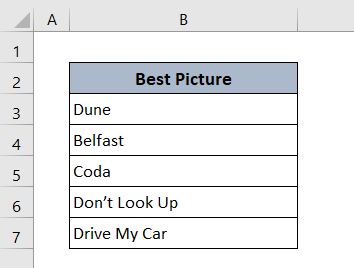
Metoda 1: Jieun Daptar Turun-Turun dina Sél dina Excel
Daftar turun-handap pohara merenah pikeun pamaké sabab mantuan pikeun milih hiji item husus ku ngaklik tina daptar. Jadi anjeun teu kudu nyieun garis putus dina sél.
- Pikeun nyieun daptar turun-handap mimitina kuring geus daptar ngaran pilem dina lembar anyar sejen ngaranna 'Daptar' .
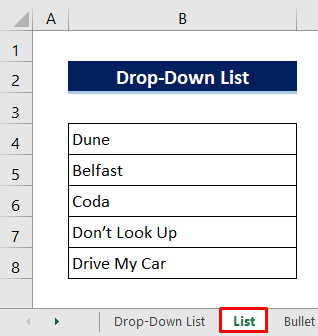
- Terus lebet ka lambar utama dimana anjeun hoyong ngadamel turun-handap
- Klik sél tempat rék nyimpen daptar .
- Engké, klik kieu:
Data > Parabot Data & GT; Validasi Data > Validasi Data
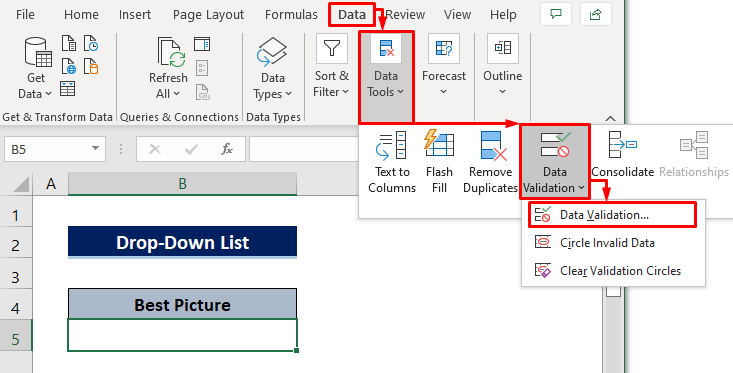
- Teras saatos kotak dialog Validasi Data bakal muka.
- Ngabentuk Setélan bagian, pilih Daptar tina Ngidinan
- Sanggeus éta pencét nu Bukaikon tina kotak Sumber lajeng kotak dialog sejen bakal muncul pikeun milih rentang.
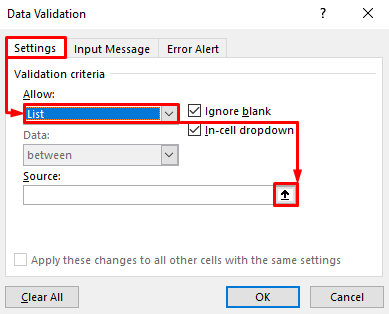
- Dina ayeuna, ngan buka Daptar lambar tur pilih rentang data ku cara nyéred eta ku mouse Anjeun. Sagi opat d ancing bakal nyorot pilihan anjeun.
- Ahirna, ngan pencét Asupkeun
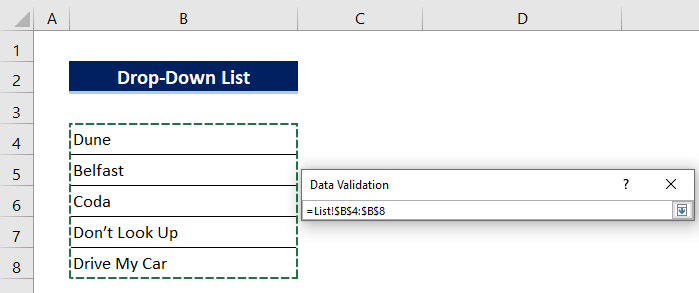
- Euweuh anu kudu dipigawé di dieu, ngan pencét OK .
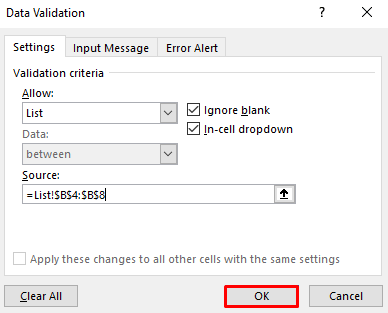
Teras anjeun bakal ningali ikon turun-handap di sisi katuhu sél.
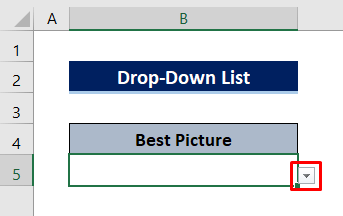
Upami anjeun ngaklik dinya, éta bakal nunjukkeun sadaya item anu dipilih salaku daptar. Pilih hiji item teras sél ngan bakal nembongkeun item eta.
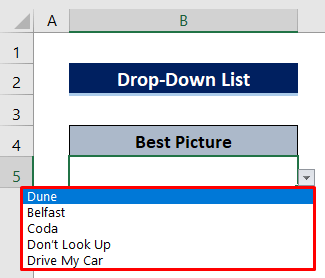
Kuring geus milih Dune .
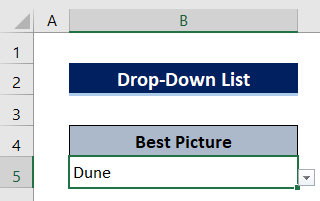
Bacaan Sarupa
- Nyieun Milis dina Excel (2 Métode)
- Kumaha Nyieun Daptar Abjad dina Excel (3 Cara)
- Jieun Daptar Dipisahkeun Koma dina Excel (5 Métode)
Metoda 2: Jieun Bullet Atawa Daptar Nomer dina Sél dina Excel
Ayeuna urang bakal diajar kumaha cara nyieun Daptar Bullet atawa Daptar Nomer dina sél dina Excel. Janten urang kedah ngadamel garis putus dina metode ieu.
- Klik dua kali sél dimana anjeun badé ngadamel daptar.
- Teras klik salaku kieu: Selapkeun & GT; Lambang > Lambang
Moal lami deui anjeun bakal nampi kotak dialog anu bakal nunjukkeun anjeun seueur simbol.
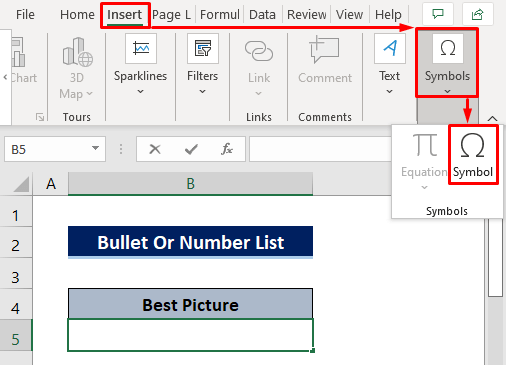
- Ayeuna kantun pilih Bullet simbol tina bagan atawa anjeun bisa ngetik Kode karakter dina kotak pilarian sakumaha ditémbongkeun dina gambar di handap sarta bakal mawa anjeun ka karakter langsung.
- Teras pencét Selapkeun .
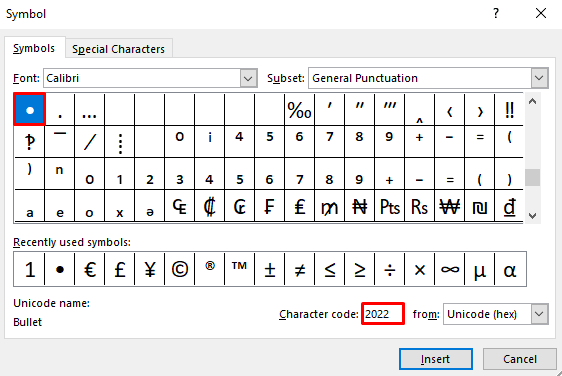
- Lamun rék nyieun daptar kalawan angka, pilih Karakter angka. tina bagan.
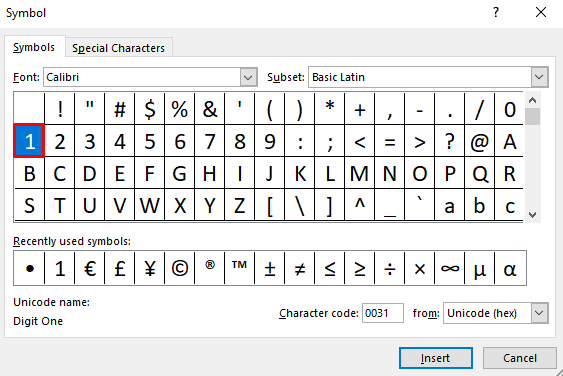
Ayeuna Bullet karakter geus suksés diselapkeun.
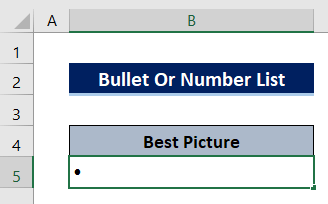
- Sanggeus éta, ketik ngaran item atawa anjeun bisa nyalin ti lambar atawa aplikasi séjén.
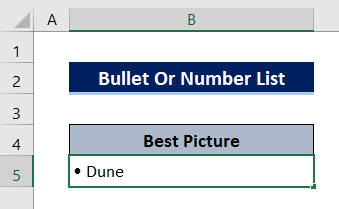
- Engké, pikeun megatkeun pencét garis Alt+Enter dina kibor anjeun.
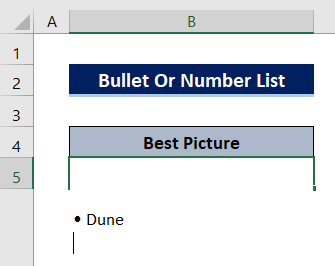
- Ayeuna pikeun nyelapkeun karakter Bullet deui, Anjeun tiasa nyelapkeunana sapertos léngkah-léngkah saacanna atanapi anjeun tiasa nyalin tina garis sateuacana dina sél.
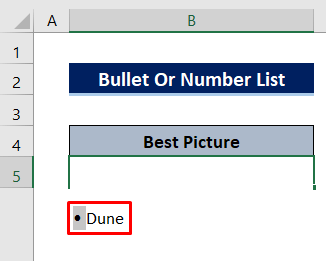
- Ketik deui atanapi salin nami item anu sanés sareng teruskeun léngkah-léngkah ieu nepi ka ahir daptar Anjeun.
- Teras pencét Asupkeun
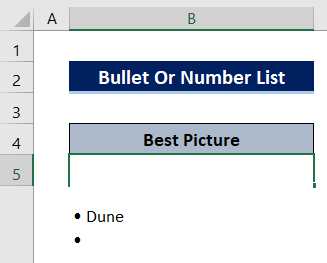
- Ahirna , tetep kursor dina ngaran baris' margin handap o f sél lajeng ngan klik-dua kali beurit anjeun sarta baris bakal ngalegaan otomatis pikeun nyocogkeun sél.
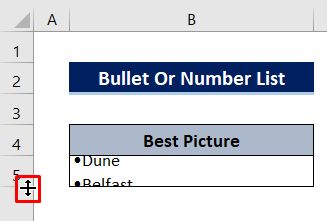
Total daptar ayeuna disimpen dina Sél B5 kalayan karakter Bullet .
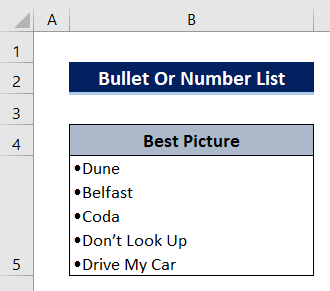
Metoda 3: Témpél Daptar dina Sél tina Aplikasi Lain dina Excel
Tinimbang ngetikkeun nami sacara manual deui-deui anjeun tiasa nyalin daptar tina aplikasi anu sanés sapertos- MS Word,Dokumén Téks, Notebook, Kaca Wéb, Jsb .
Tingali gambar di handap ieu, kuring geus nyieun daptar bullet pilem éta dina MS Word .
- Kahiji, salin daptar nganggo paréntah Ctrl+C dina kibor anjeun.
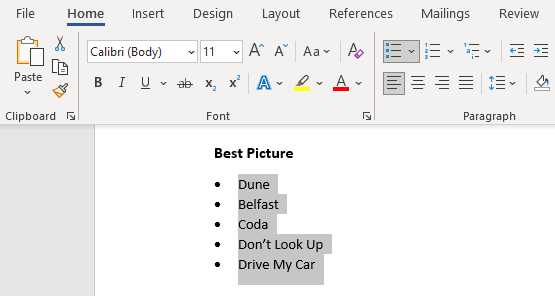
- Lajeng klik dua kali sél dimana anjeun badé nyalin daptar.
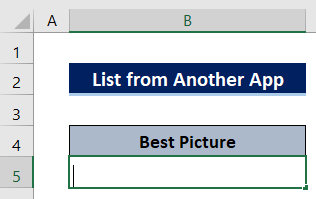
- Terus kantun salin daptar nganggo Ctrl+ V paréntah dina kibor anjeun sarta pencét Asupkeun
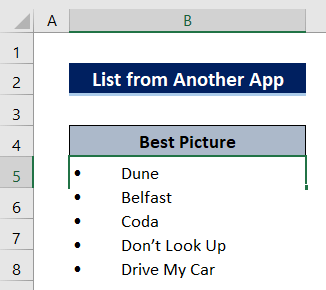
- Pamungkas, anjeun kudu ganda- klik mouse anjeun dina ngaran baris ' margin handap sél pikeun ngalegaan sél.
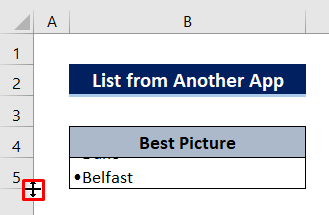
Sareng ayeuna daptar di hiji sél geus siap.
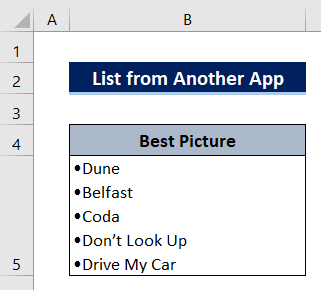
Kacindekan
Muga-muga prosedur anu dijelaskeun di luhur bakal cukup pikeun nyieun daptar dina sél. dina Excel. Punten taroskeun naon waé dina bagian koméntar sareng punten pasihan tanggapan.

